يعتبر Android TV منتجًا ممتازًا لأي شخص يرغب في توسيع خيارات غرفة المعيشة الحالية الخاصة به – فهو يجعل بث معظم المحتوى سهلاً ولديه عدد كبير من الألعاب (التي تستحق اللعب في الواقع) وغير مكلف نسبيًا. ولكن ماذا يحدث عندما لا يكون التطبيق الذي تريده على التلفزيون متاحًا لجهازك؟
عندما يحدث ذلك ، فإن “التحميل الجانبي” هو الحل. Sidelownload هو عملية تثبيت تطبيق غير متوفر عبر القنوات العادية ، مثل متجر Google Play يدويًا. من السهل القيام بذلك على معظم هواتف Android والأجهزة اللوحية ، ولكن الأمر أكثر تعقيدًا على Android TV.
حيث يتوفر Android TV الخاص بك مثل Mi Box أو Nvidia Shield TV مع متجر Google Play. إنه جيد جدا. ومع ذلك ، فهو يتميز فقط بالتطبيقات التي تم تحسينها لواجهة التلفزيون. ولكن في بعض الأحيان ، يتعين عليك تحميل التطبيقات على جهاز Android TV. على سبيل المثال ، في اليوم الماضي ، كنت أرغب في تثبيت تطبيق VPN على Shield TV ، بحيث يمكنني مشاهدة المحتوى الأمريكي لـ Netflix ، لكن لم أتمكن من العثور عليه في متجر Android TV.

يتضح أن هناك طرقًا متعددة لتحميل التطبيقات على جهاز Android ، اعتمادًا على ما إذا كان لديك محرك أقراص USB أو هاتف ذكي أو WiFi أو أي منها. كل طريقة لها إيجابيات وسلبيات. دعنا نتحقق منها. هلا فعلنا؟
لن تكون معظم التطبيقات التي يتم تحميلها جانبيًا مرئية في المشغّل الأصلي ، لذا تأكد من استخدام Sideload Launcher أو أي مشغل Android TV يدعم التطبيقات التي تم تحميلها جانبيًا.
الخطوة الأولى من العملية هي نفسها: عليك السماح للنظام بقبول تثبيت التطبيقات من خارج Play Store. للقيام بذلك ، توجه إلى قائمة الإعدادات. يوجد رمز الترس في الصف السفلي للغاية على Android TV – انقر على هذا الخيار الصغير.
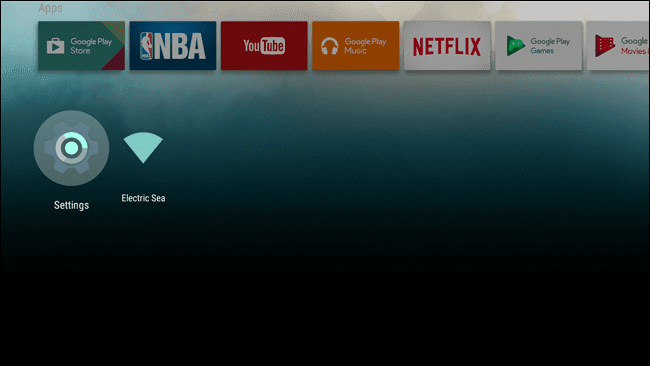
في الإعدادات ، قم بالتمرير لأسفل حتى ترى “الأمان والقيود”. تجدر الإشارة إلى أن لقطات الشاشة قد تبدو مختلفة قليلاً عن لقطات الشاشة ، لأنني أستخدم Nexus Player يُشغل Android 7.0 لهذا البرنامج التعليمي. العملية لا تزال هي نفسها ، على الرغم من ذلك.
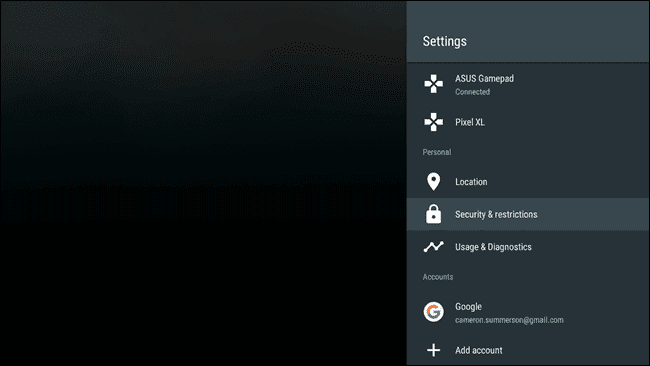
في قائمة الأمان ، ستقوم بالتبديل إلى “مصادر غير معروفة“. عندما تضغط على التبديل ، سيظهر تحذير — اقبل ذلك وأنت في طريقك.
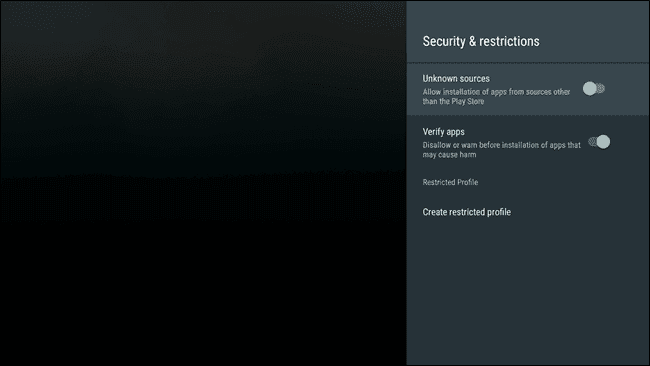
مع ذلك ، أصبحت مستعدًا لتجاهل بعض الأشياء … معظمها.
تحميل التطبيقات جانبيًا على Android TV
طريقة 1. استخدام محرك أقراص USB
يمكن أن تكون أسهل طريقة لتحميل التطبيقات على جهاز البث هي من خلال محركات USB. يشتمل جهاز Android TV الأكثر شيوعًا مثل Mi box و Nvidia Shield TV على منفذ USB. لذلك ، إذا كان لديك محرك أقراص فلاش احتياطي قريب ، فيمكنك نسخ ملفات APK من جهاز الكمبيوتر الخاص بك ، أو إذا كنت تستخدم نظام Android ، فأنت بحاجة أولاً إلى تنزيل أي تطبيق للنسخ مثل Apk Extractor من متجر Google play لاستخراج ملف Apk من التطبيق المثبت. بمجرد إرسال الملف إلى محرك USB ، قم بإزالة محرك الأقراص المحمول من الهاتف الذكي / الكمبيوتر وقم بتوصيله في جهاز Android TV. بمجرد الدخول ، استخدم أي مدير ملفات Android TV مثل File Commander للانتقال إلى محرك USB وتثبيت التطبيقات التي عليه.
نظرًا لأن Amazon Firestick يعتمد أيضًا على نظام التشغيل Android OS ، فهذه الخدعة تعمل هناك ، ومع ذلك ، يتعين عليك شراء موزع OTG ثلاثي الاتجاهات للوصول إلى محرك الأقراص المحمول ، وهو ما يمثل مشكلة.

الايجابيات
- سهلة الاستخدام
- لا تحتاج Wi-Fi
السلبيات
- إذا لم تكن تتوفر على محرك أقراص USB في مكان قريب ، فلن تعمل هذه الطريقة.
طريقة 2. استخدام Google Drive
كانت الطريقة السابقة غير مريحة بعض الشيء لأنها تتطلب كلاً من محول USB OTG (نظرًا لأن معظم الهواتف بها منفذ Type C) بالإضافة إلى محرك أقراص USB. في حال لم يكن لديك وصول إلى هذه الأدوات، يمكنك أيضًا استخدام الخدمات المستندة إلى مجموعة النظراء مثل Google Drive لنقل ملفات APK من هاتفك أو جهاز الكمبيوتر إلى جهاز البث المستند إلى Android مثل Firestick أو Android TV
ابدأ بتنزيل APK من APKMirror على هاتفك أو جهاز الكمبيوتر. السبب في أننا نوصي باستخدام APKMirror لأنه من “Android Police” المشهور والخالي من أي برامج ضارة. على الرغم من أنه متجر مليئ بالكثير من إعلانات Google ، إلا أن العثور على التنزيل الصحيح لا يزال مربكًا إلى حد ما.
بمجرد تنزيل ملف APK ، قم بتحميله على حساب Google Drive الخاص بك والتوجه إلى جهاز البث. افتح File Commander أو أي مستكشف ملفات آخر مع الدعم السحابي وقم بتسجيل الدخول بنفس حساب Google الذي يحتوي على Apks. قم بتنزيلها وتثبيتها.
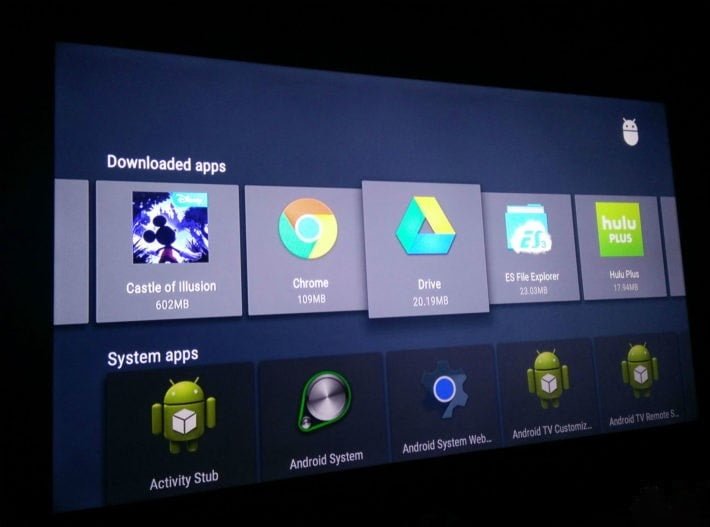
الايجابيات
- لا يلزم أي أدوات إضافية
السلبيات
- على الرغم من أن هذا قد يبدو سهلاً ، إلا أن هناك الكثير من العمل
طريقة 3. النقل عبر WiFi
نظرًا لأن أجهزة Android TV أو حتى Fire Stick متصلة دائمًا بالإنترنت ، فمن المنطقي استخدام WiFi لنقل تطبيقات Apks وتثبيتها. لذلك ، للقيام بالمهمة بشكل صحيح ، أولاً ، تحتاج إلى تثبيت تطبيق WiFi File Transfer على Android TV. يحتوي التطبيق على حد أقصى قدره 50 ميغابايت للملف الذي يمكن نقله على الإصدار المجاني والذي لا ينبغي أن يكون مشكلة لأن معظم Apks أصغر من ذلك ، ومع ذلك ، يمكنك إزالة هذا القيد عن طريق الترقية إلى التطبيق المدفوع الذي يكلف 0.99 دولار.
استخدم الطريقتين السابقتين لتثبيت WiFi File Transfer على جهازك. بمجرد الانتهاء من ذلك ، افتح التطبيق ، وسوف يعرض لك عنوان IP. يمكنك كتابة عنوان IP هذا على جهاز الكمبيوتر الخاص بك أو متصفح هاتف Android ، ثم قم بسحب وإسقاط ملفات Apk هنا. يمكنك الآن نقل الملفات من هاتفك وتثبيتها. بالطبع ، يمكنك أيضًا نقل الملفات الكبيرة مثل الأفلام باستخدام هذا التطبيق أيضًا.
إذا كنت تستخدم Fire Tv Stick ، فيمكنك استخدام تطبيق Easy Fire Tools لنقل التطبيقات المثبتة على الهاتف أو ملفات APK مباشرة إلى جهاز Fire Tv Stick. إنه يعمل وفقًا للمبدأ السابق ، ولكن ليس عليك تثبيت التطبيق المصاحب على تلفزيونك كما فعلت مع WiFi File Transfer.

الايجابيات
- سهل الاستخدام
- لا يلزم أي أدوات إضافية
- كفاءة على المدى الطويل
السلبيات
- يحتاج إتصال WiFi
- إستخدام الذاكرة على كل من هاتفك وجهاز البث
الطريقة 4: استخدام متصفح Android TV
ربما تعرف بالفعل هذا ، يمكنك الوصول إلى الويب على Android TV باستخدام متصفحات الويب مثل Puffin TV. فلماذا لا تستخدمه لتنزيل التطبيقات على جهاز Android TV؟ ببساطة ، افتح Puffin TV واتجه إلى ApkMirror ، وقم بإجراء بحث سريع عن التطبيقات التي تريد تنزيلها وستتمكن من تنزيل ملف Apk بعد قتال lu الإعلانات المتطفلة على الموقع.
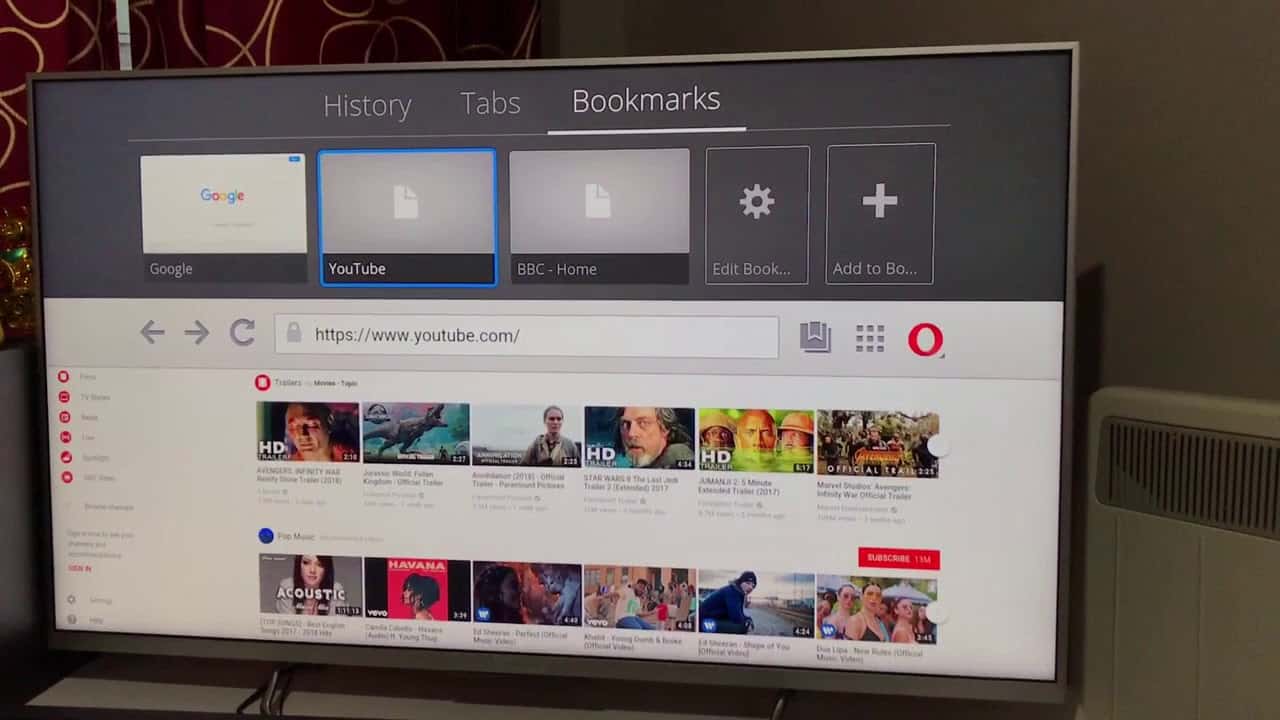
الايجابيات
- سهل الاستخدام
- توفير الكثير من الوقت
السلبيات
- إعلانات تطفلية
طريقة 5. استخدام Aptoide TV
حتى بعد وجود Play Store على Android TV و Amazon Store على Fire TV Stick ، فإن التطبيقات المتاحة لهذه الأجهزة قليلة تمامًا ولأن معظم التطبيقات لم يتم تحسينها بشكل كامل. ومع ذلك ، فإن هناك بعض التطبيقات الغير محسنة تعمل بشكل جيد (مثل WiFi File Transfer الذي تم إستخدامه في الطريقة رقم 3) على Android TV. أُدخل Aptoide TV ، وهو متجر بديل لـ Play Store لـ Android TV بالإضافة إلى Firestick.
للوصول إلى تطبيقات Android غير المحسّنة على جهاز Android TV الخاص بك ، يمكنك استخدام متجر Aptoide TV ، نعم هذا المتجر قادر بما يكفي ليتم استدعاؤه باعتباره منافسًا لـ Play Store على النظام البيئي للتلفزيون. استخدم أيًا من الطرق التي تمت مناقشتها لتثبيت ملف Aptoide TV Apk وقم بفتحه. بمجرد الدخول ، يمكنك الآن تنزيل وتثبيت التطبيقات التي لا تتوفر أصلاً في متجر Play ولكنها جيدة بما يكفي لتكون على Android TV. الجانب السلبي الوحيد لهذا المتجر هو أنه يحتوي على جميع أنواع التطبيقات دون أي مبادئ توجيهية.

الايجابيات
- التحديث التلقائي
- كفاءة على المدى الطويل
السلبيات
- بعض التطبيقات مقرصنة
إذا فقدنا أي طريقة أفضل مما تم عرضه للتحميل الجانبي للتطبيقات على Android TV ، فشاركها معنا في التعليقات أدناه.







